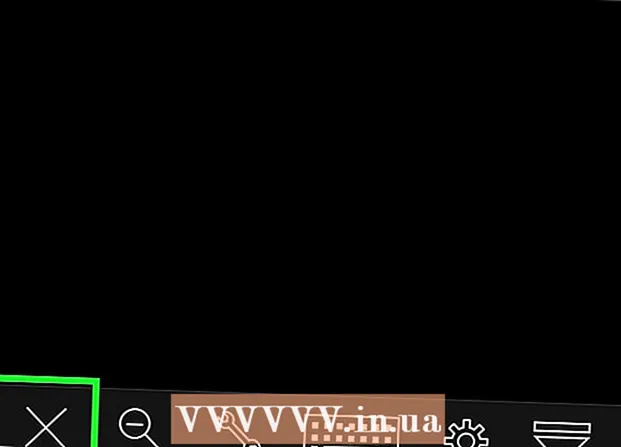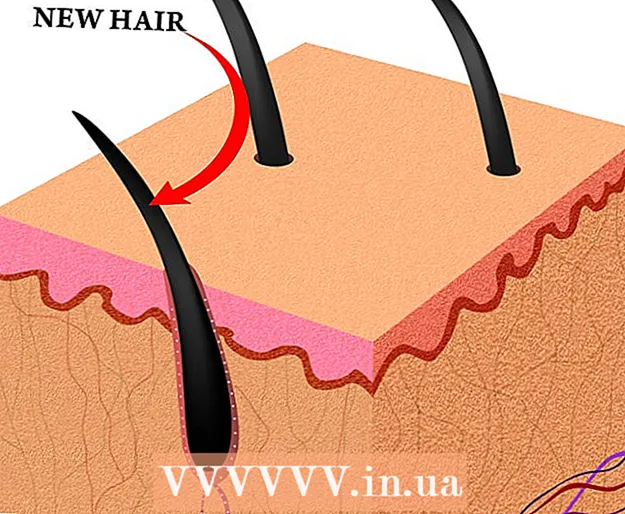Muallif:
John Stephens
Yaratilish Sanasi:
23 Yanvar 2021
Yangilanish Sanasi:
2 Iyul 2024

Tarkib
Ubuntu - Linux operatsion tizimining mashhur formati. Bu butunlay bepul va deyarli har qanday kompyuterda ishlaydi. Ubuntu-ni CD yoki Windows o'rnatuvchisidan qanday o'rnatish haqida quyidagi maqola sizga ko'rsatma beradi.
Qadamlar
1-dan 2-usul: CD / DVD bilan o'rnating
Ubuntu ISO faylini yuklab oling. Faylni Ubuntu veb-saytidan yuklab olishingiz mumkin. ISO fayli - bu ishlatishdan oldin yozilishi kerak bo'lgan rasm kompakt-diskidir. Ubuntu veb-saytida ikkita variant mavjud (siz CD ning asl nusxasini Ubuntu-dan sotib olishingiz mumkin, u 10-paketga kiradi):
- 14.04 LTS hali ham yangilanmoqda va texnik yordam ko'rsatmoqda. Uni qo'llab-quvvatlashni 2019 yil aprelga qadar davom ettirishni rejalashtirmoqda. Ushbu parametr dastgohning apparati bilan maksimal darajada mosligini ta'minlaydi.

- Ubuntu integratsiyasi (chiqarilmagan) 14.10, 15.04 va 15.10 cheklangan yordamga ega. Ular barcha jihozlarga to'liq mos kelmasa ham, eng so'nggi funktsiyalarga ega. Ushbu versiyalar Linux operatsion tizimining tajribali foydalanuvchilariga mo'ljallangan.

- Agar siz Windows 8 yoki UEFI proshivkasidan foydalanayotgan bo'lsangiz, Ubuntu-ning 64-bitli versiyasini yuklab oling. Eski kompyuterlar 32-bitli versiyasini yuklab olishlari kerak.

- 14.04 LTS hali ham yangilanmoqda va texnik yordam ko'rsatmoqda. Uni qo'llab-quvvatlashni 2019 yil aprelga qadar davom ettirishni rejalashtirmoqda. Ushbu parametr dastgohning apparati bilan maksimal darajada mosligini ta'minlaydi.
ISO faylini yozing. Yonayotgan dasturni oching. ISO fayllarini CD / DVD-ga bepul yoki haq evaziga yozib yuboradigan turli xil dasturlar mavjud.
- Windows 7, 8 va Mac OS X qo'shimcha dasturlarni yuklab olmasdan butun ISO fayllarini diskka yozishi mumkin.

- Windows 7, 8 va Mac OS X qo'shimcha dasturlarni yuklab olmasdan butun ISO fayllarini diskka yozishi mumkin.
Diskdan yuklash. Yozgandan so'ng, siz qayta yoqishingiz va diskdan yuklashni tanlashingiz kerak. Kompyuter ishga tushganda O'rnatish tugmachasini bosib, parametrlarni o'zgartirishingiz mumkin. Bu F12, F2 yoki Del tugmachalari.
O'rnatishdan oldin Ubuntu-ni sinab ko'ring. Diskdan yuklashdan so'ng, Ubuntu-ni o'rnatmasdan sinab ko'rish variantini ko'rasiz. Operatsion tizim diskdan ishlaydi va uning interfeysini o'rganishingiz mumkin.
- Ubuntu fayllarni qanday joylashtirayotganini ko'rish va operatsion tizimni o'rganish uchun Shablonlar papkasini oching.

- Sinab ko'rgandan so'ng, Ish stolida O'rnatish faylini oching.

- Ubuntu fayllarni qanday joylashtirayotganini ko'rish va operatsion tizimni o'rganish uchun Shablonlar papkasini oching.
Ubuntu-ni o'rnating. Kamida 4,5 Gb bo'sh kompyuter xotirasi talab qilinadi. Agar siz dasturlarni o'rnatishni va fayllarni yaratishni xohlasangiz, undan ko'proq joy qoldirishingiz kerak. Agar noutbukga o'rnatilsa, kompyuterni zaryad qilish uchun uni ulashni unutmang, chunki o'rnatish jarayoni odatdagidan ko'proq batareyani sarf qiladi.
- "Yangilanishlarni avtomatik ravishda yuklab olish" va "ushbu uchinchi tomon dasturini o'rnatish" dialog oynasini tanlang. O'rta dastur sizga MP3 va Flash videofayllarini (Youtube kabi) ochish imkonini beradi.

- "Yangilanishlarni avtomatik ravishda yuklab olish" va "ushbu uchinchi tomon dasturini o'rnatish" dialog oynasini tanlang. O'rta dastur sizga MP3 va Flash videofayllarini (Youtube kabi) ochish imkonini beradi.
Simsiz ulanishni o'rnating. Agar kompyuter tarmoqqa ulanmagan bo'lsa, keyingi bosqichda simsiz ulanishni sozlashingiz mumkin.
- Agar siz avvalgi bosqichda tarmoqqa ulanmagan bo'lsangiz, avtomatik yangilanish rejimini yoqish uchun tarmoq ulanishini o'rnatgandan so'ng, Orqaga tugmasini bosing.
- Amaldagi operatsion tizim uchun davolash usulini tanlang. Agar siz Windows-dan foydalanayotgan bo'lsangiz, ikkita usuldan birini tanlashingiz mumkin: ikkita operatsion tizimni parallel ravishda o'rnating yoki Windows-ni Ubuntu bilan almashtiring.
- Agar siz Windows-ning eski versiyasiga parallel ravishda o'rnatishni tanlasangiz, har safar kompyuteringizni qayta ishga tushirganingizda operatsion tizimni tanlashingiz kerak. Windows dasturlari va fayllari saqlanib qoladi.

- Agar siz Windows-ni Ubuntu bilan almashtirsangiz, barcha Windows fayllari, hujjatlari va dasturlari o'chiriladi.

- Agar siz Windows-ning eski versiyasiga parallel ravishda o'rnatishni tanlasangiz, har safar kompyuteringizni qayta ishga tushirganingizda operatsion tizimni tanlashingiz kerak. Windows dasturlari va fayllari saqlanib qoladi.
Bo'lim hajmini o'rnating. Agar siz ikkita operatsion tizimni parallel ravishda o'rnatayotgan bo'lsangiz, Ubuntu uchun joyni sozlash uchun slayderdan foydalanishingiz mumkin. Shuni yodda tutingki, Ubuntu o'rnatilgandan so'ng 4,5 gigabaytni oladi, shuning uchun sizga dasturlar va fayllar uchun ko'proq bo'sh joy ajratish kerak bo'ladi.
- O'rnatishni o'rnatgandan so'ng, Hozir o'rnatish-ni tanlang.

- O'rnatishni o'rnatgandan so'ng, Hozir o'rnatish-ni tanlang.
Joyni tanlang. Agar tarmoq ulanishi mavjud bo'lsa, bu avtomatik ravishda amalga oshiriladi. Tegishli vaqt zonasini tasdiqlang va keyin Davom etish tugmachasini tanlang.
Klaviatura interfeysini o'rnating. Ro'yxatda mavjud bo'lgan ko'plab variantlardan birini tanlashingiz yoki avtomatik ravishda tegishli mavzuni tanlashingiz uchun Ubuntu uchun Klaviatura tartibini aniqlash tugmachasini tanlashingiz kerak.
Kirish ma'lumotlarini kiriting. Ismingizni, kompyuteringiz nomini (tarmoqdagi ko'rinadigan ismni) kiriting, foydalanuvchi nomi va parolni tanlang. Siz Ubuntu-ga avtomatik ravishda kirishiga ruxsat berishingiz yoki yuklash paytida foydalanuvchi nomi va parolni so'rashingiz mumkin.
O'rnatish tugashini kuting. Hisobga olish ma'lumotlarini tanlagandan so'ng, o'rnatish amalga oshiriladi. O'rnatish vaqtida ekranda Ubuntu-dan foydalanish bo'yicha maslahatlar paydo bo'ladi. Tugatgandan so'ng, sizdan kompyuteringizni qayta yoqishingiz so'raladi va Ubuntu ishlashni boshlashi kerak. reklama
2-dan 2-usul: Windows Installer
O'rnatuvchini Ubuntu veb-saytidan yuklab oling. Amaldagi brauzerga qarab, Ishga tushirish, Saqlash yoki Ochish-ni tanlang. Windows Installer Windows 8 bilan mos kelmaydi, shuning uchun siz 1 usuldan foydalanishingiz kerak.
- Windows Installer Ubuntu-ni Windows bilan parallel ravishda o'rnatadi. Fayllar va dasturlarga ta'sir ko'rsatilmaydi. Kompyuteringizni qayta yoqsangiz, qaysi operatsion tizimdan foydalanishni tanlashingiz mumkin.

- Windows Installer Ubuntu-ni Windows bilan parallel ravishda o'rnatadi. Fayllar va dasturlarga ta'sir ko'rsatilmaydi. Kompyuteringizni qayta yoqsangiz, qaysi operatsion tizimdan foydalanishni tanlashingiz mumkin.
Foydalanuvchi nomi va parolni tanlang. O'rnatuvchini ishga tushirgandan so'ng, konfiguratsiya menyusini ko'rasiz. Ubuntu uchun foydalanuvchi nomi va parolni tanlang.
- Ubuntu o'rnatish hajmini sozlashingiz mumkin. Imkoniyatning kattaroqligi Linux operatsion tizimiga dasturlar va fayllarni o'rnatish uchun ko'proq joy beradi, ammo u Windows-ni egallaydi.

- Siz Desktop muhitini tanlashingiz mumkin. Umumiy variantlar quyidagicha:

- Ubuntu (eng mashhur) - bu noyoblik, intuitiv ish stoli muhiti.
- Kubuntu-da Windows-ga o'xshash KDE mavjud.
- Xubuntu Xface-dan foydalanadi, tezligi 2-3 yil ishlatilgan kompyuterlar uchun tezroq va yaxshi.
- Lubuntu LXDE-dan foydalanadi, uzoq umr ko'radigan kompyuterlar yoki 512 MB kabi kichik RAMga ega netbuklarga mos keladi.
- Ubuntu o'rnatish hajmini sozlashingiz mumkin. Imkoniyatning kattaroqligi Linux operatsion tizimiga dasturlar va fayllarni o'rnatish uchun ko'proq joy beradi, ammo u Windows-ni egallaydi.
Boshlash uchun O'rnatish-ni tanlang. O'rnatuvchi Ubuntu-ni kompyuterga o'rnatish uchun zarur bo'lgan fayllarni yuklab olishni davom ettiradi. O'rnatish avtomatik ravishda amalga oshiriladi.
- Fayllarni yuklab olish oralig'i asosan tarmoq tezligiga bog'liq. Faylni yuklab olishda siz hali ham kompyuteringizdan foydalanishingiz mumkin.

- Fayllarni yuklab olish oralig'i asosan tarmoq tezligiga bog'liq. Faylni yuklab olishda siz hali ham kompyuteringizdan foydalanishingiz mumkin.
Kompyuterni qayta yoqing. Tugatgandan so'ng, sizga hozir yoki keyinroq qayta yoqish imkoniyati beriladi. Qayta ishga tushirgandan so'ng, Windows sizga Windows va Ubuntu o'rtasida tanlov qilishga imkon beradigan yangi menyuni ko'rishi kerak. reklama
Maslahat
- O'rnatishdan oldin barcha shaxsiy ma'lumotlarning (fotosuratlar, hujjatlar, sevimlilar, sozlamalar va boshqalar) zaxira nusxasini yaratishni unutmang.
- Ubuntu juda ko'p dasturiy ta'minot bilan ta'minlangan bo'lsa ham, Ilovalar menyusidagi Ubuntu dasturiy ta'minot omborlari yordamida Flash-ni o'zingiz yuklab olishingiz kerak.
- Agar siz kompyuteringizni parallel ravishda yuklashni o'rnatgan bo'lsangiz, kompyuterni yoqsangiz, siz foydalanmoqchi bo'lgan operatsion tizimni tanlashingizni so'rab menyu ko'rasiz. Agar siz tanlamasangiz, kompyuter operatsion tizimni yuqoridan tanlaydi.
- Ko'proq yordam olish uchun http://www.ubuntuforums.org hamjamiyatiga qo'shiling.
- Ubuntu-ni kompakt-diskda ishga tushirish juda yaxshi, chunki operatsion tizim kompyuterda yanada samarali ishlaydi.
- Tijorat DVD-larni tomosha qilish uchun kompyuteringizni o'rnatishingiz kerak. Ubuntu forumlari va bloglarida ko'rsatmalarni ko'rishingiz mumkin.
- Agar siz diskni Ubuntu-da sinab ko'rmoqchi bo'lsangiz, uni o'rnatishingiz shart emas. Siz diskdan o'rnatilgan operatsion tizim bo'lgan Ubuntu-da Live CD-ni sinovdan o'tkazishingiz mumkin. Siz virtual operatsion tizim sifatida sinovdan o'tishingiz mumkin.
- Simli tarmoq ulanishida o'rnatishni amalga oshiring. Tarmoq kartasida haydovchilar o'rnatilmagan bo'lsa, simsiz tarmoq beqaror bo'lishi mumkin.
- Tijorat yordamini sotib olishni istasangiz, LTS versiyasini sinab ko'ring.
- Agar sizda Wi-Fi yoqilgan noutbuk bo'lsa, Wi-Fi adapterining ishlashiga ishonch hosil qilish uchun o'rnatishdan oldin Ubuntu-ni CD-da sinab ko'ring. Agar yo'q bo'lsa, Ubuntu forumlarini tekshirib, kompyuteringizda Wi-Fi-ni qanday yoqish kerakligini bilib oling. Keyin kompyuterni simli tarmoqqa ulashingiz va onlayn ko'rsatmalarga amal qilishingiz mumkin.
Ogohlantirish
- Tezda yamalgan viruslar yoki xavfsizlik teshiklari bo'lmasa ham, Linux Windows-ga qaraganda ancha xavfsizroq. Agar siz muhim tizimni boshqaradigan bo'lsangiz, unda asosiy narsa yamoqlarni o'z vaqtida ishlatish va xavfsizlikni yaxshilashdir. Linux har qanday holatda ham qutqaruvchi bo'lolmaydi.
- Tizimingiz eng kam operatsion tizim talablariga javob berishiga ishonch hosil qiling.Ushbu qadam faqat eski kompyuterlarga tegishli. Agar kompyuter Windows XP-ni ishlasa, u Ubuntu bilan to'liq ishlashi mumkin.
Sizga nima kerak
- Bilan kalkulyator
- 256MB minimal RAM (tavsiya etiladi)
- 7 Gb qattiq disk yoki undan ko'p
- ISO faylini diskka yozish uchun CD-disk yoki https://shipit.ubuntu.com/ saytidan bepul Ubuntu CD.